监测人至自主研发软件以来,先后开发了两款软件,1。监测人过程线批量绘制软件1.0;2.监测人特征值批量统计软件1.0,此两款积聚我们监测人团队智慧的结晶,但是由于我们最初定位不同,使得批量绘制过程线软件1.0很难适用于现场监测人员的数据处理工作,所以我们也就使得我们打算开发监测人过程线批量绘制软件2.0的想法,现网站已经开发完成,下面我们来说说怎么使用的。
第一步:进入监测人过程线批量绘制软件2.0软件包,找到可执行文件监测人过程线批量绘制软件2.0,具体操作看我怎么做的。运行软件。
第二步:了解软件。通过软件教程菜单可以直接进入到监测人技术论坛,里面有专人为您解答关于软件的问题。刚才我们看见了“批量绘图”菜单里面有三个选项,单轴单过程线、单轴多过程线、双轴双过程线,这三种过程线也就是我们2.0版本主要实现的三种曲线绘制。下面我们来说说第一种,
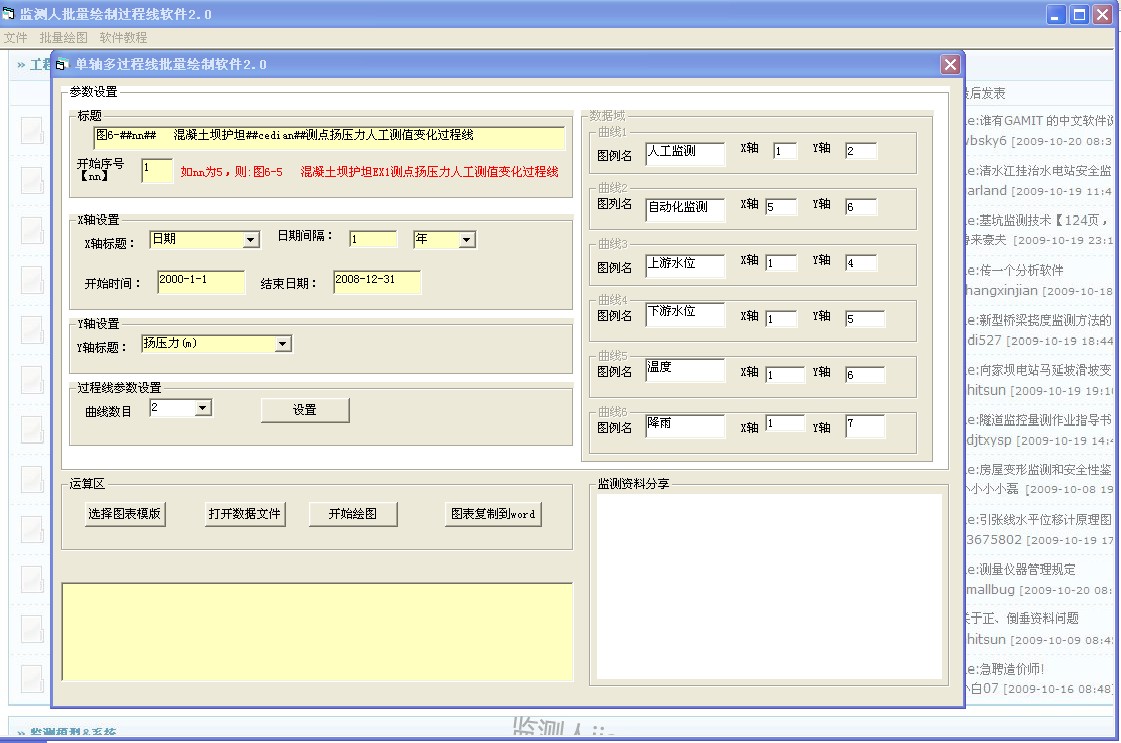
单轴单过程线的绘制
监测人过程线批量绘制软件1.0就是单轴单过程线的绘制,只是2.0在此基础实现了随意选取绘制图表数据所在的列,如日期可以在第一列、第二列,效应量同样也是如此,设置如图,软件中X轴数据所在的列和Y轴数据所在的列就是设置这个参数的,2.0版本还能实现将绘制的图表自动复制到word文档,省去了我们手动复制图片的繁琐。下面我们来具体操作一个列子给大家看看。
对了,我们把三种形式的过程线模板都放在“模板收集”文件夹里面,数据放在软件同层目录下面,这样就完成了单轴单过程线的绘制,且图表全部放在了word文档里面。具体操作类似于1.0版本,所以有不懂的地方,可以参看1.0版本的教程。下面来说单轴多过程线的绘制。
单轴多过程线:
下面我来看看软件界面:和单轴单过程线的绘制得界面很相似。
下面我们来看看数据,这里我们是用人工和自动化对比数据来举例的,这种情况的日期是不一样的,且数据长度也不一样,属于特列,其他日期一样的,长度一样就没有这些麻烦了,也能用这个完成。下面我们来设置一下参数,我们只是关注重要位置,其他的可以参看1.0版本的教程,曲线我们设置为两条,数据域里面的曲线1参数设置:图例名称为:人工监测,日期所在列为:1 数据所在列为:2,也就是通常意义上所说的行列,曲线2:图列名称为:自动化监测 日期所在列为:5 数据所在列为:6 下面就可以运行软件了,效果如操作,这样就完成单轴多过程线的绘制了。 这里我们说的是两条过程线,同样可以设置为3、4、5等等,具体大家可以自己去测试。下面来说说双轴双过程线的绘制:
双轴双过程线的绘制:
这中曲线曲线主要是用两条曲线的最大值最小值相差很大,用一个轴无法清晰表现数据的变化趋势,所以得用两个轴来表示,具体操作如下:由于这种情况x轴式公用的,所以只需要设置y轴和次y轴所在的列数就行。下面我们看看源数据,我们打算绘制k列和l列的数据,数一下k在11列的位置,l在12列的位置,下面设置参数如操作,这样就可以运行软件了,看到结果是不是感觉图表绘制的很不好看是吧 我们来调整一下参数,参数设置好了,我们在试试,这样就可以了,具体美观可以再次调整参数。
最后,我们教程做的非常简单,只是讲述了重要的参数设置,简单的都没有设置了,可以参看.0版本的教程,还有这个有很多功能,大家可以去测试一下,比如说把图标复制到word,我们给大家看看一个列子:桌面那个文件sss.xls过程线已经绘制好,但是图表还在excel里面,下面我们就借助软件来把图标全部复制到word中。仔细看操作,运行失败,遇到一点问题,我们再试一下,这样操作成功了。
所以大家要是感兴趣可以测试这个软件的很多功能的,然后去服务于你们的实际工作,遇到任何问题请到我们的技术论坛提问,我们将在第一时间为你解答,技术论坛http://jianceren.cn/bbs,最后感谢大家对监测人网站的支持,希望大家多多宣传监测人网站,因为这是我们监测人自己的家园,最后 谢谢的,需要这套软件可以直接到监测人网站下面,也可以直接联系我们的客服qq:32334427
教程制作完毕,我代表监测人jianceren.cn团队感谢大家的支持和鼓励,然后我们携手一起建设我们这个自己的家园吧。谢谢!!!!







